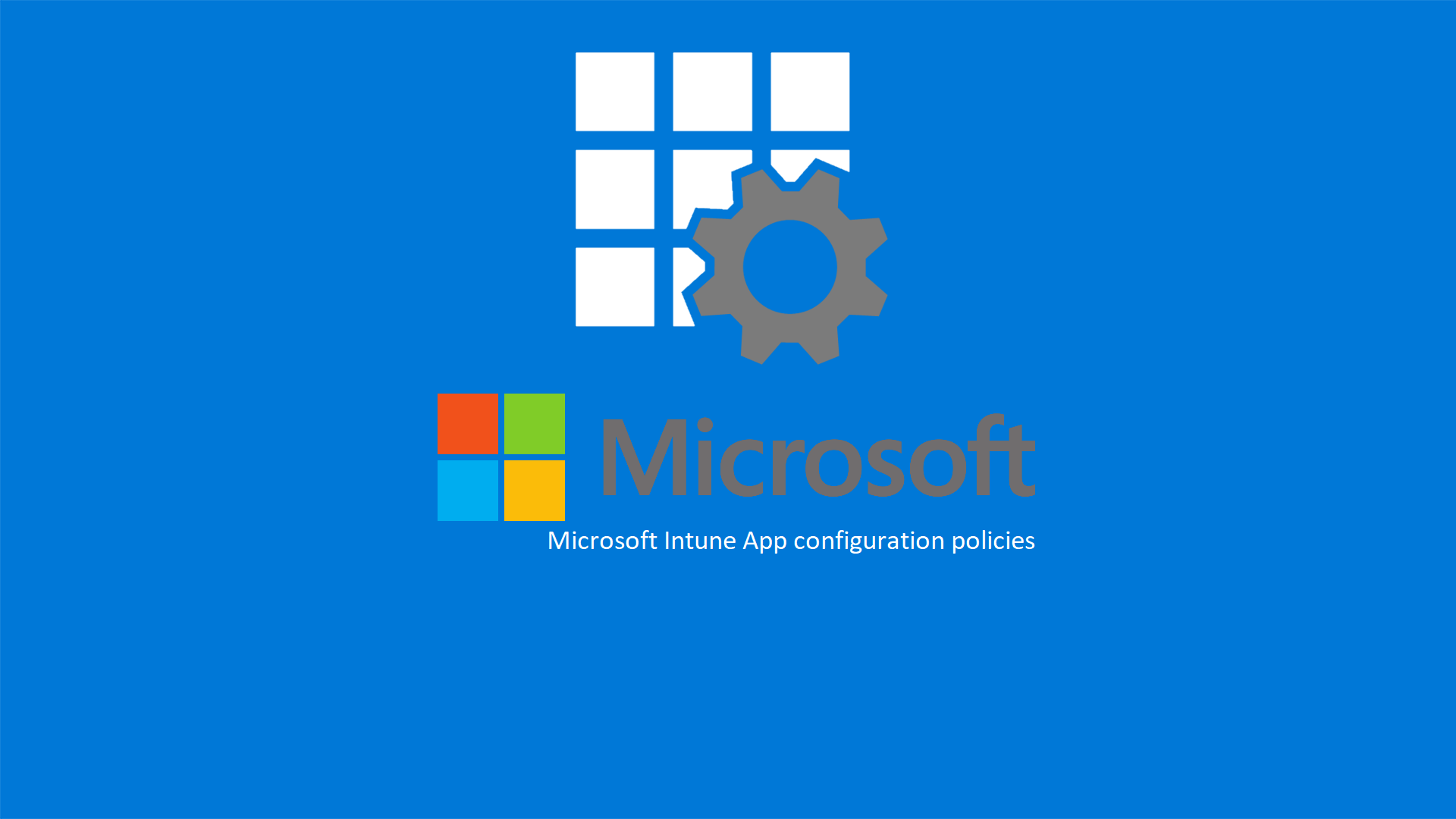Microsoft Intune – Gestire le app configuration policies dei dispositivi Android Enterprise
Microsoft Intune offre una soluzione robusta e flessibile per gestire e proteggere le applicazioni aziendali sui dispositivi dei dipendenti, inclusi quelli che operano nell’ambito di Android Enterprise.
Una delle applicazioni più cruciali in qualsiasi arsenale aziendale è Microsoft Outlook, nota per la sua efficienza nella gestione delle comunicazioni e degli impegni. Configurare correttamente Outlook su dispositivi Android Enterprise attraverso le App Configuration Policies di Microsoft Intune non solo migliora la produttività dei dipendenti ma assicura anche che le informazioni aziendali rimangano protette, indipendentemente da dove e come si acceda.
Questa guida è stata concepita per fornire una panoramica dettagliata e passo-passo su come utilizzare le App Configuration Policies di Microsoft Intune per configurare Outlook su dispositivi Android Enterprise.
Mi sono già occupato nella guida Microsoft Intune – Distribuire App ai dispositivi Android – ICT Power di come funziona la distribuzione delle app Android in Microsoft Intune e quali sono le opzioni disponibili. Una volta distribuite le app, sarà possibile configurarle tramite le app configuration policies.
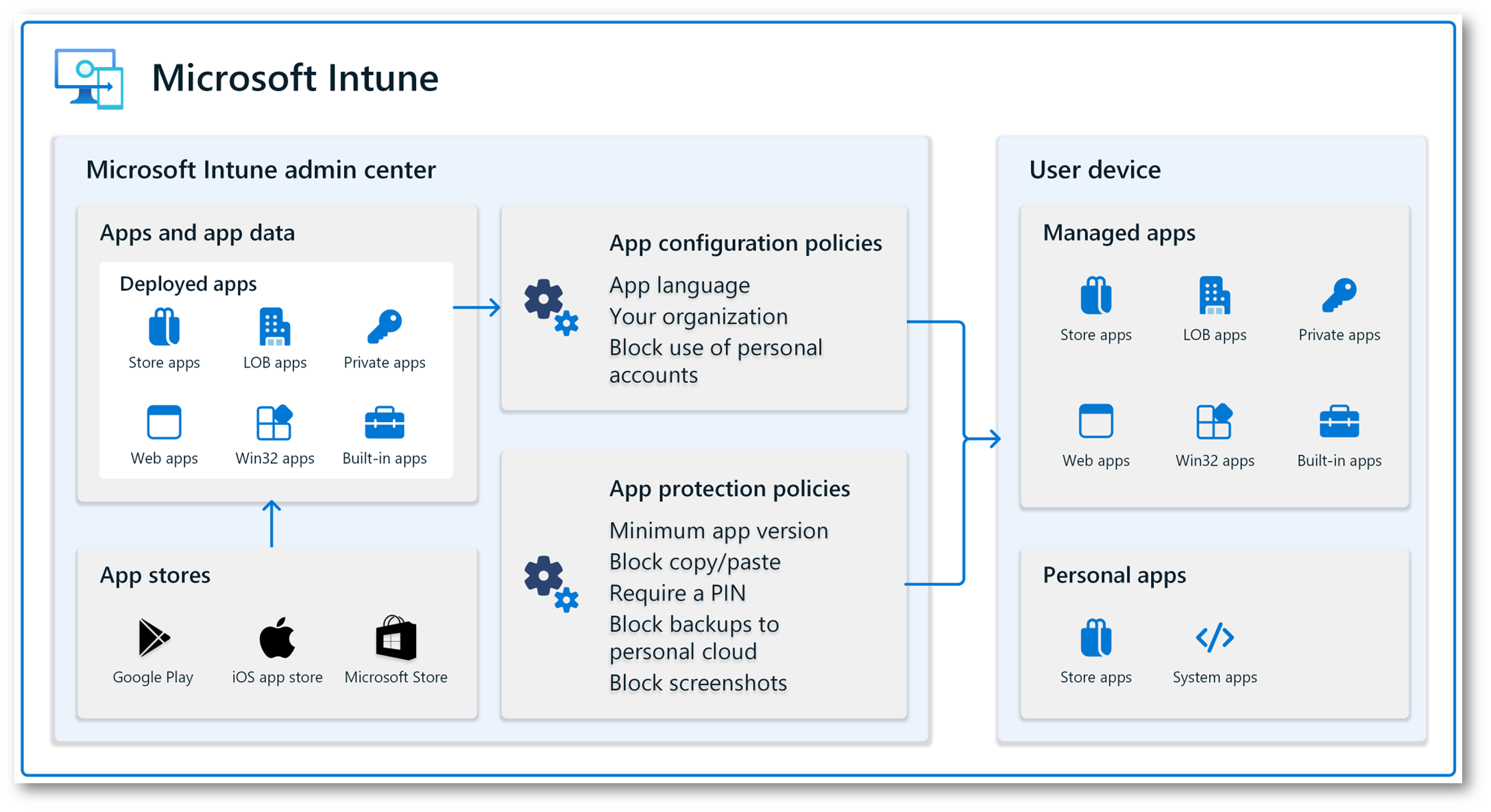
Figura 1: Gestione e protezione delle app e dei relativi dati con Microsoft Intune
Creazione di una app configuration policy
Per creare una app configuration policy collegatevi al portale di Microsoft Intune e da Apps > App configuration policies > + Add scegliete Managed devices.
Microsoft Intune offre la flessibilità di creare e gestire App Configuration Policies sia per i dispositivi gestiti (managed devices) che per le applicazioni gestite (managed apps), consentendo agli amministratori IT di ottimizzare e personalizzare l’esperienza utente pur mantenendo il controllo sulla sicurezza e sulla conformità delle politiche aziendali. Questo approccio bifronte è particolarmente utile per rispondere alle diverse esigenze delle organizzazioni in termini di gestione dei dispositivi e delle applicazioni.
Per i Managed Devices
Le policies per i dispositivi gestiti sono ideali per scenari in cui l’azienda ha il pieno controllo sui dispositivi utilizzati dai dipendenti. Questo approccio è spesso utilizzato in ambienti in cui la sicurezza e la conformità sono di massima importanza, consentendo agli amministratori di configurare, gestire e applicare le politiche a tutto il dispositivo. Ciò include la possibilità di controllare l’accesso alle reti aziendali, le impostazioni di sicurezza, la configurazione delle app e molto altro.
Per le Managed Apps
D’altra parte, le policies per le applicazioni gestite si concentrano sull’applicazione specifica piuttosto che sull’intero dispositivo. Questo approccio è adatto per scenari BYOD (Bring Your Own Device), dove i dipendenti utilizzano i propri dispositivi personali per accedere alle risorse aziendali. Le App Configuration Policies permettono di definire impostazioni specifiche per ciascuna app, come configurazioni di accesso, criteri di sicurezza, e restrizioni di dati, assicurando che le informazioni aziendali rimangano protette senza imporre restrizioni eccessive sul dispositivo personale dell’utente.
Vantaggi dell’approccio bifronte
L’abilità di Intune di gestire sia dispositivi che applicazioni fornisce una soluzione versatile per le organizzazioni, consentendo loro di:
- Adattarsi a diversi scenari di lavoro, inclusi ambienti altamente regolamentati e scenari BYOD.
- Migliorare la sicurezza delle informazioni aziendali, applicando politiche di sicurezza sia a livello di dispositivo che di applicazione.
- Ottimizzare l’esperienza utente, assicurando che i dipendenti abbiano accesso alle risorse di cui hanno bisogno, nel modo più sicuro e conveniente possibile.
- Mantenere la flessibilità, consentendo agli amministratori di aggiustare le politiche in base alle mutevoli esigenze aziendali e tecnologiche.
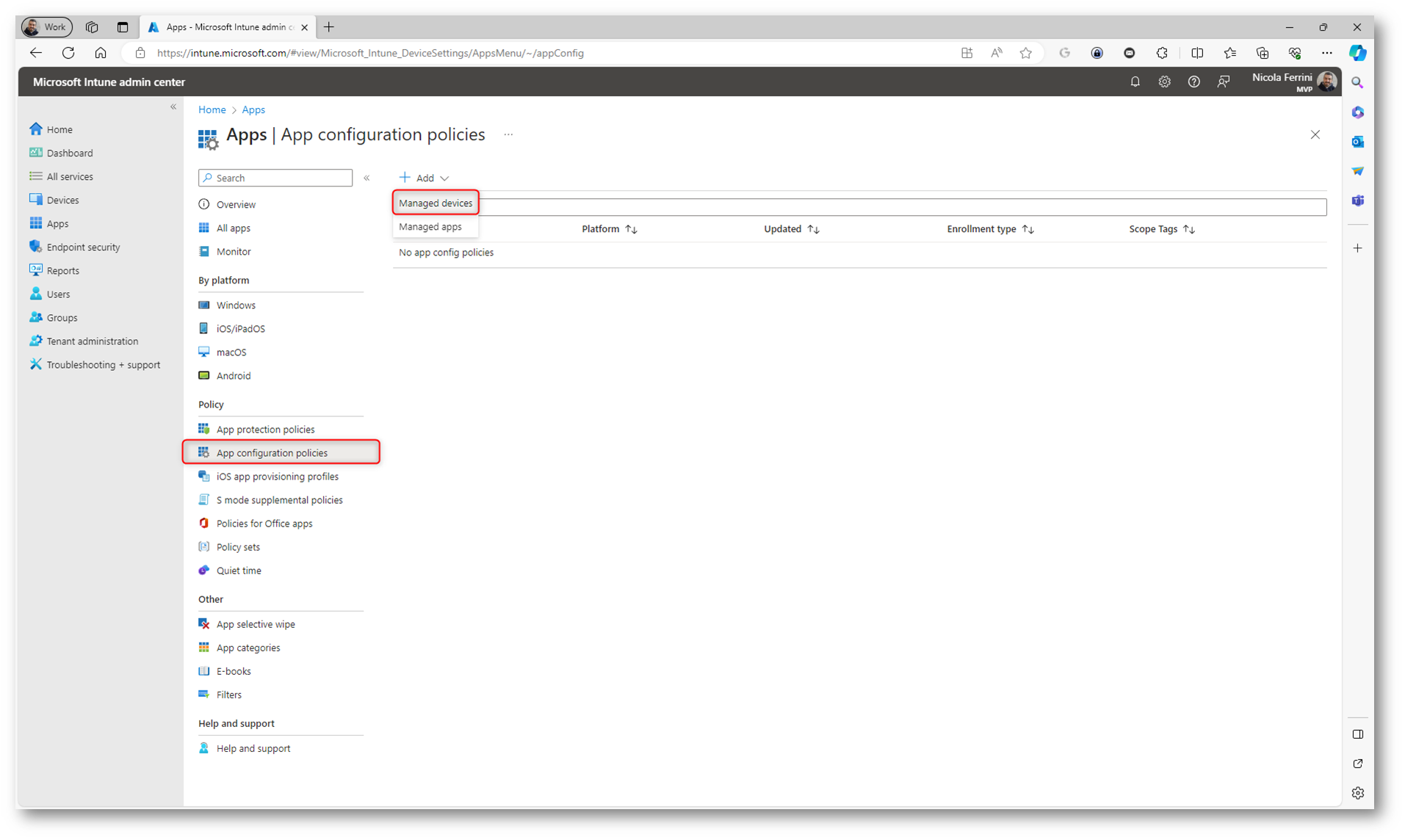
Figura 2: Creazione di una app configuration policy per i managed devices
Nella pagina Basics del wizard configurate le informazioni di base della policy, che includono:
- Name: Qui inserite un nome univoco per la policy di configurazione dell’app che state creando. Il nome dovrebbe essere descrittivo e facilmente identificabile, in modo che possiate riconoscerlo e gestirlo facilmente in futuro.
- Description: Questo campo è opzionale, ma è consigliato fornire una descrizione dettagliata della policy. La descrizione può includere informazioni su cosa fa la policy, quali app sono coinvolte, e qualsiasi altro dettaglio rilevante che aiuti a comprendere lo scopo e l’ambito della policy.
- Device enrollment type: Qui potete configurare solo Android Enterprise.
- Profile type: In questa sezione selezionate il tipo di iscrizione che la policy supporterà. Può trattarsi di dispositivi completamente gestiti, profili di lavoro (per dispositivi BYOD), o entrambi. La scelta dipende dal tipo di controllo che vuoi esercitare sui dispositivi e dalle esigenze specifiche della vostra azienda. Io ho scelto All profile type
- Platform: Selezionate la piattaforma dei dispositivi target della vostra policy. Microsoft Intune supporta diverse piattaforme, inclusi Android, iOS/iPadOS, Windows e altri. La selezione della piattaforma determina le opzioni di configurazione disponibili nella creazione della policy, poiché ogni piattaforma ha le sue specificità e requisiti.
- Targeted app: Qui definite quale app o apps saranno configurate utilizzando la policy. Potete selezionare app predefinite supportate da Intune o app personalizzate che la vostra azienda potrebbe aver sviluppato internamente o acquisito da terze parti.
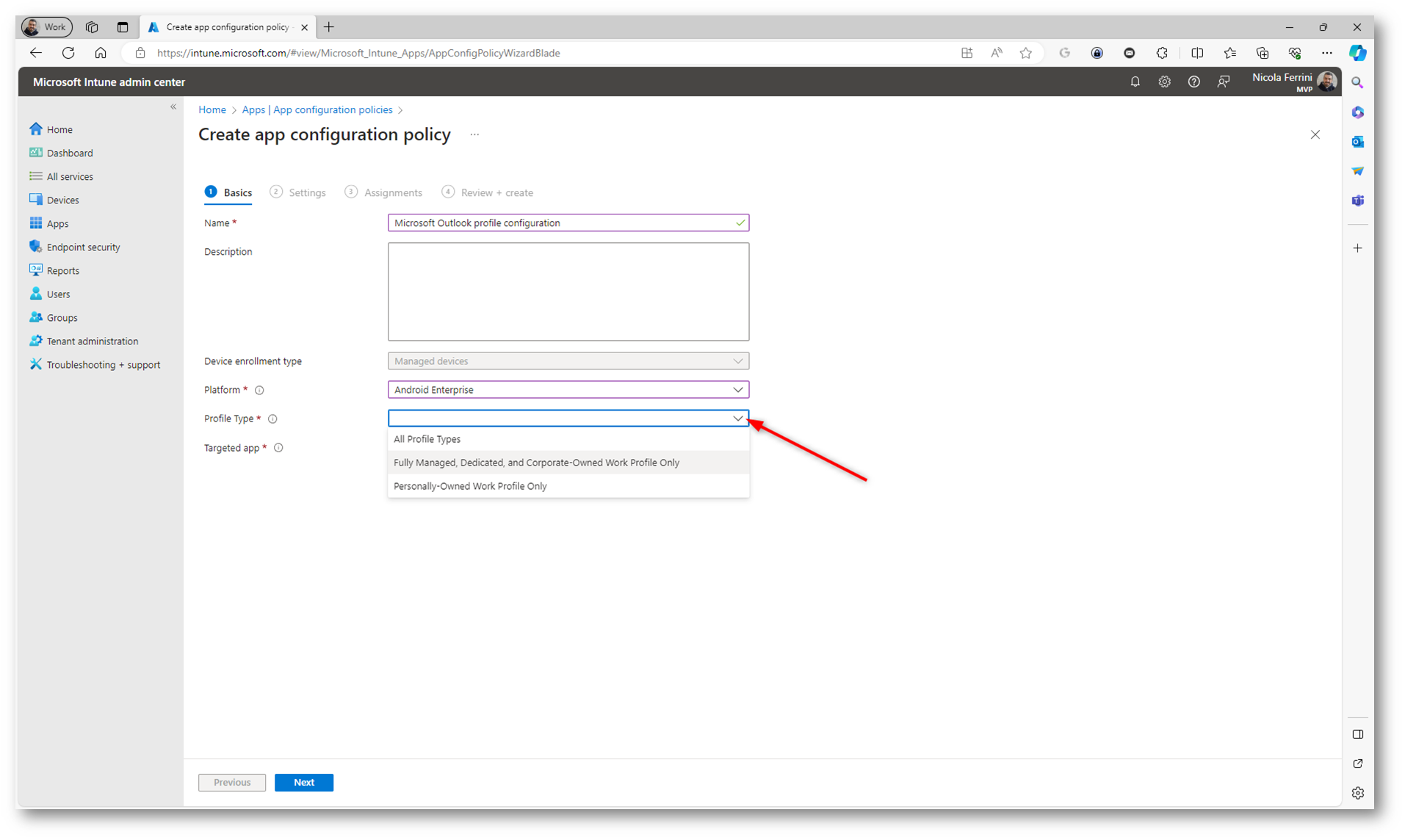
Figura 3: Scheda Basics del wizard Create app configuration policy – scelta del profile type
Come già accennato all’inizio di questo articolo, io ho deciso di configurare Microsoft Outlook, che è stato precedentemente distribuito tramite Microsoft Intune.
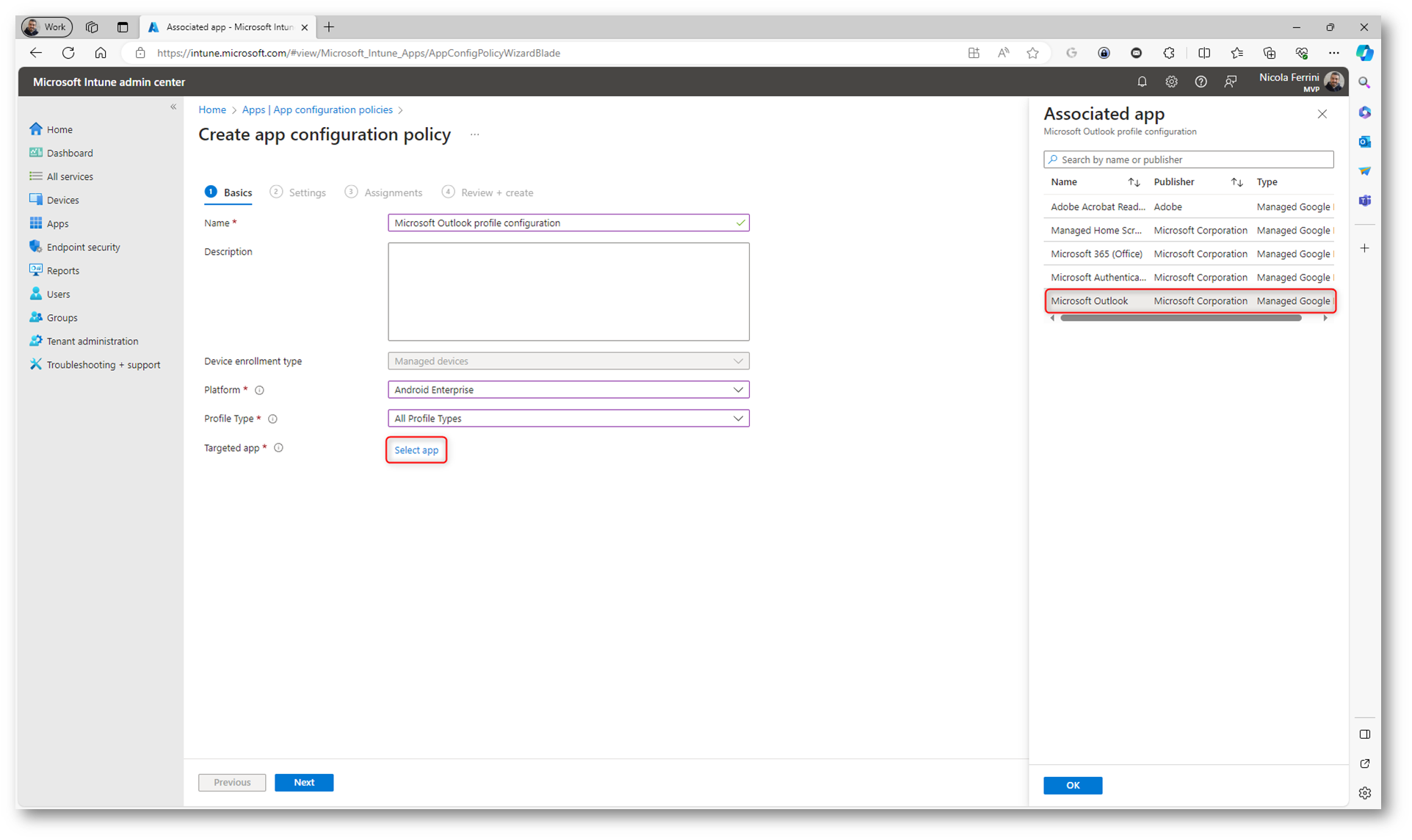
Figura 4: Scheda Basics del wizard Create app configuration policy – scelta dell’app Microsoft Outlook
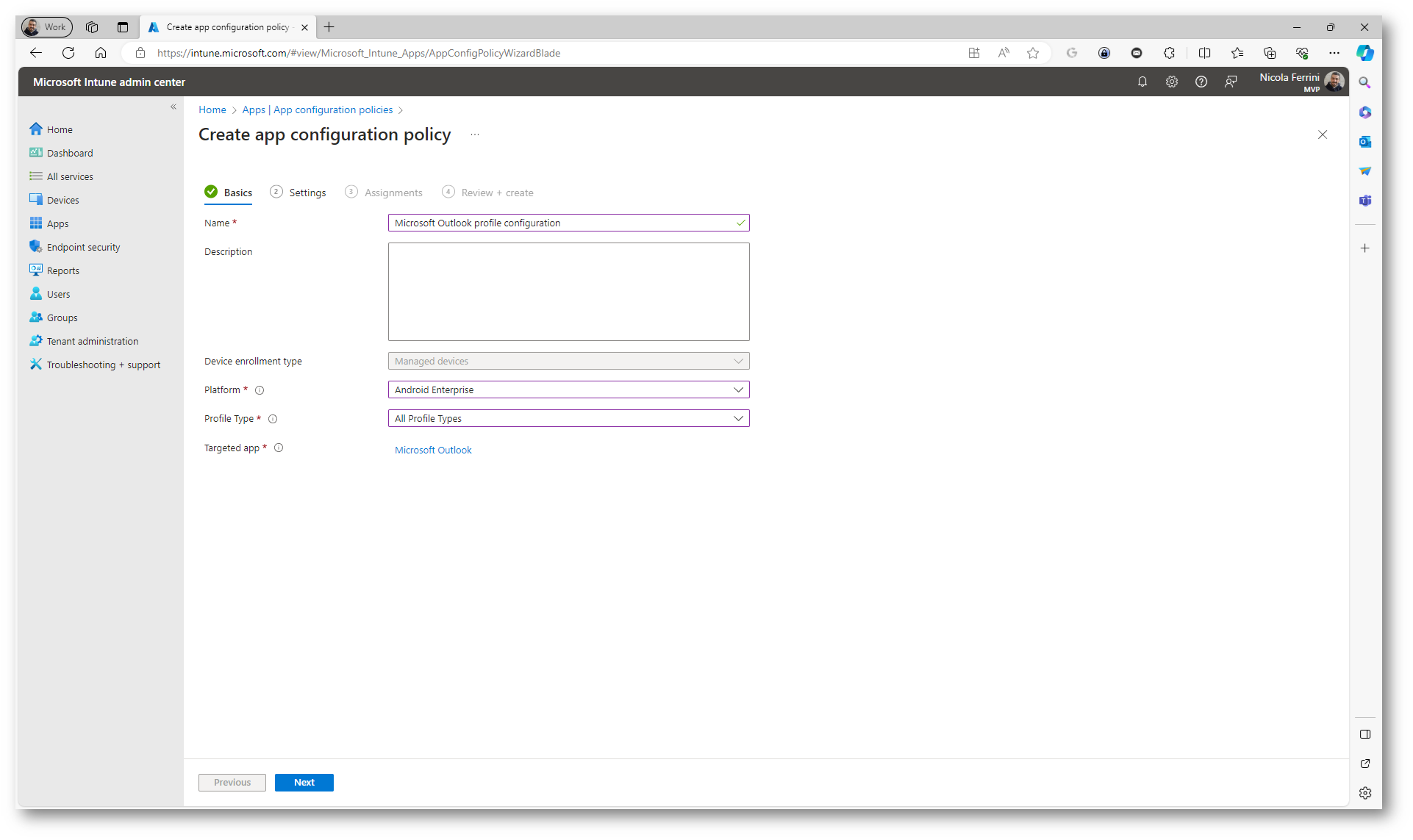
Figura 5: Scheda Basics del wizard Create app configuration policy
Nella scheda Settings potete configurare dettagliatamente le impostazioni specifiche per l’applicazione o le applicazioni che avete scelto di gestire con la vostra policy. Questa sezione è dove personalizzate il comportamento dell’applicazione sul dispositivo degli utenti, basandovi sulle esigenze specifiche della vostra azienda. Ecco alcune delle opzioni che potreste trovare e configurare nella scheda Settings sono:
- Configurazioni specifiche delle App: Qui potete definire parametri specifici dell’applicazione, come le impostazioni server, le policy di accesso, le restrizioni di utilizzo dei dati e molto altro. Questo può includere, per esempio, la configurazione di un server e-mail predefinito per Outlook o la definizione di criteri di sicurezza specifici per un’applicazione di messaggistica.
- Impostazioni di sicurezza: Potete specificare impostazioni di sicurezza che l’app deve rispettare, come la forzatura dell’uso di VPN per accedere a risorse aziendali, o la disabilitazione della copia di dati tra app gestite e non gestite.
- Restrizioni sui dati: In questa sezione potete impostare restrizioni sui dati all’interno dell’app, come impedire la stampa di documenti o il salvataggio di file su dispositivi esterni, per proteggere i dati aziendali.
- Impostazioni di accesso: Definite come gli utenti possono accedere all’app, inclusa l’autenticazione a più fattori o la necessità di un PIN o una password per aprire l’app.
- Configurazione dei contenuti: Questo permette di specificare quali contenuti sono disponibili o bloccati all’interno dell’app, come ad esempio bloccare l’accesso a determinati siti web o funzionalità.
- Impostazioni di personalizzazione: Potete configurare aspetti dell’app che influenzano l’esperienza utente, come temi, layout o impostazioni predefinite specifiche.
- Impostazioni di monitoraggio e reportistica: Configurate se e come l’app deve raccogliere e inviare dati di utilizzo, errori o altre informazioni importanti per il monitoraggio e il reporting.
- Impostazioni avanzate: Alcune applicazioni potrebbero offrire opzioni di configurazione avanzate, specifiche per l’applicazione o l’ambiente di lavoro, che potete gestire da questa sezione.
Quando configurate le impostazioni è importante considerare l’equilibrio tra sicurezza, privacy e usabilità. Le impostazioni dovrebbero proteggere i dati aziendali e conformarsi alle vostre policy di sicurezza, senza ostacolare eccessivamente la produttività o l’esperienza utente dei dipendenti.
Avete anche la possibilità di modificare i permessi delle app. Questa funzionalità vi permette di gestire con precisione l’accesso alle funzionalità del dispositivo e ai dati da parte delle applicazioni gestite, garantendo che le app abbiano solo le autorizzazioni necessarie per funzionare secondo le esigenze aziendali, senza compromettere la sicurezza o la privacy.
Modifica dei permessi delle App
Quando modificate i permessi di un’app tramite le App Configuration Policies, potete:
- Concedere o negare specifici permessi: Potete decidere quali permessi l’app può avere, come l’accesso alla fotocamera, al microfono, ai contatti, alla posizione, ecc. Ciò è particolarmente utile per limitare l’accesso a dati sensibili o funzionalità del dispositivo che non sono necessari per l’operatività dell’app.
- Impostare permessi in modo predefinito: Alcune configurazioni vi permettono di impostare i permessi in modo che siano automaticamente concessi o negati senza che l’utente debba intervenire, semplificando l’esperienza utente e garantendo che le policy di sicurezza siano rispettate.
- Configurare le policy basate sul contesto: In alcuni casi, potete configurare i permessi in modo che varino a seconda del contesto, come la posizione dell’utente o lo stato di sicurezza del dispositivo.
Considerazioni sull’uso dei permessi
- Equilibrio tra sicurezza e funzionalità: Quando configurate i permessi, è importante trovare un equilibrio tra la protezione dei dati aziendali e la funzionalità dell’app. Limitare troppo i permessi può ridurre l’utilità dell’app per gli utenti finali.
- Conformità alle policy aziendali: Assicuratevi che le configurazioni dei permessi siano in linea con le vostre policy aziendali sulla sicurezza dei dati e la privacy.
- Comunicazione agli utenti: Se modificate i permessi delle app in modo significativo, considerate l’importanza di comunicare queste modifiche agli utenti finali, spiegando il motivo delle restrizioni e come influenzeranno l’uso dell’app.
Gestire i permessi delle app tramite le App Configuration Policies vi offre un controllo granulare sulla sicurezza delle applicazioni mobili, aiutandovi a proteggere i dati aziendali mentre fornite agli utenti le risorse di cui hanno bisogno per lavorare in modo efficiente e sicuro.
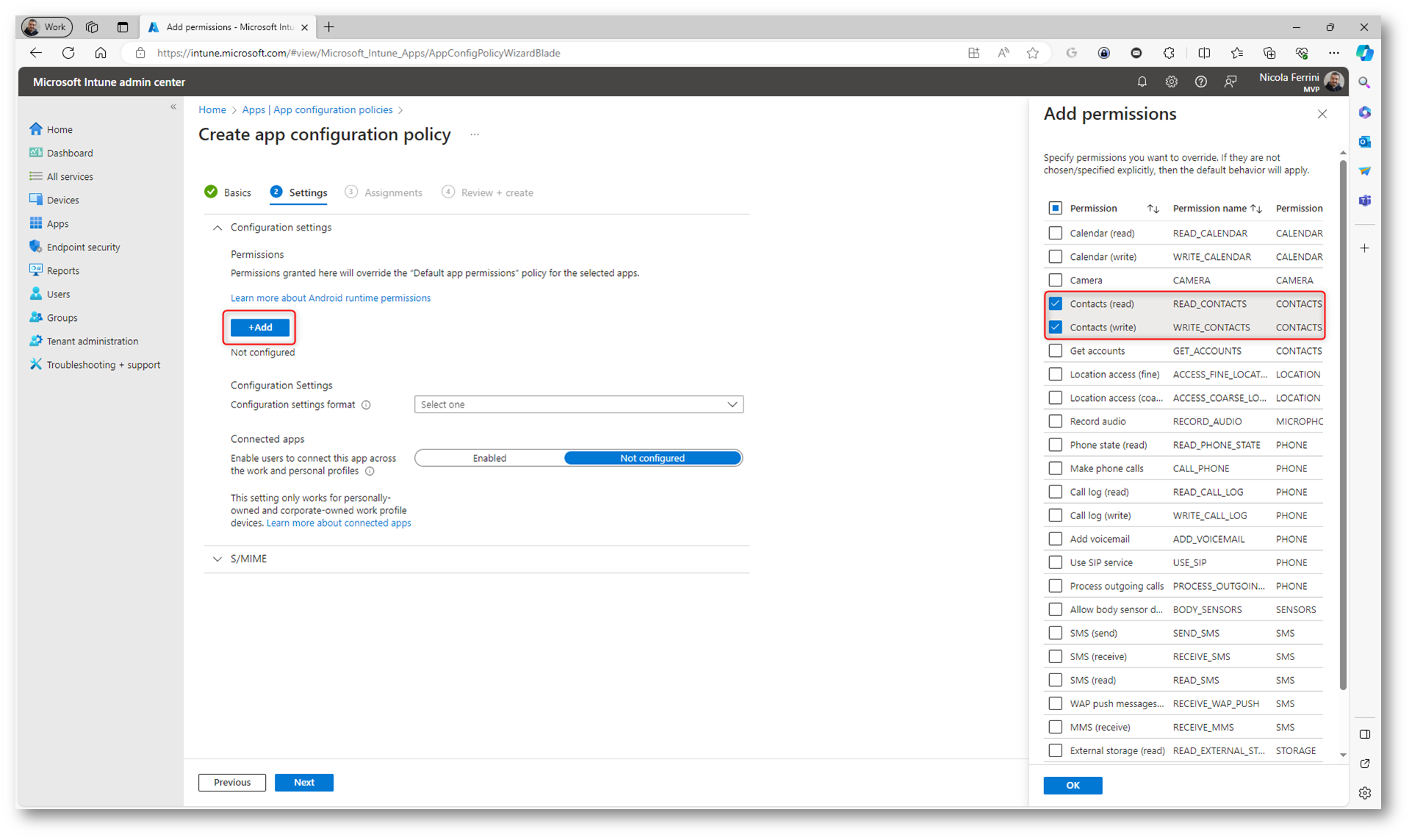
Figura 6: Modifica dei permessi di un’app tramite le App Configuration Policies
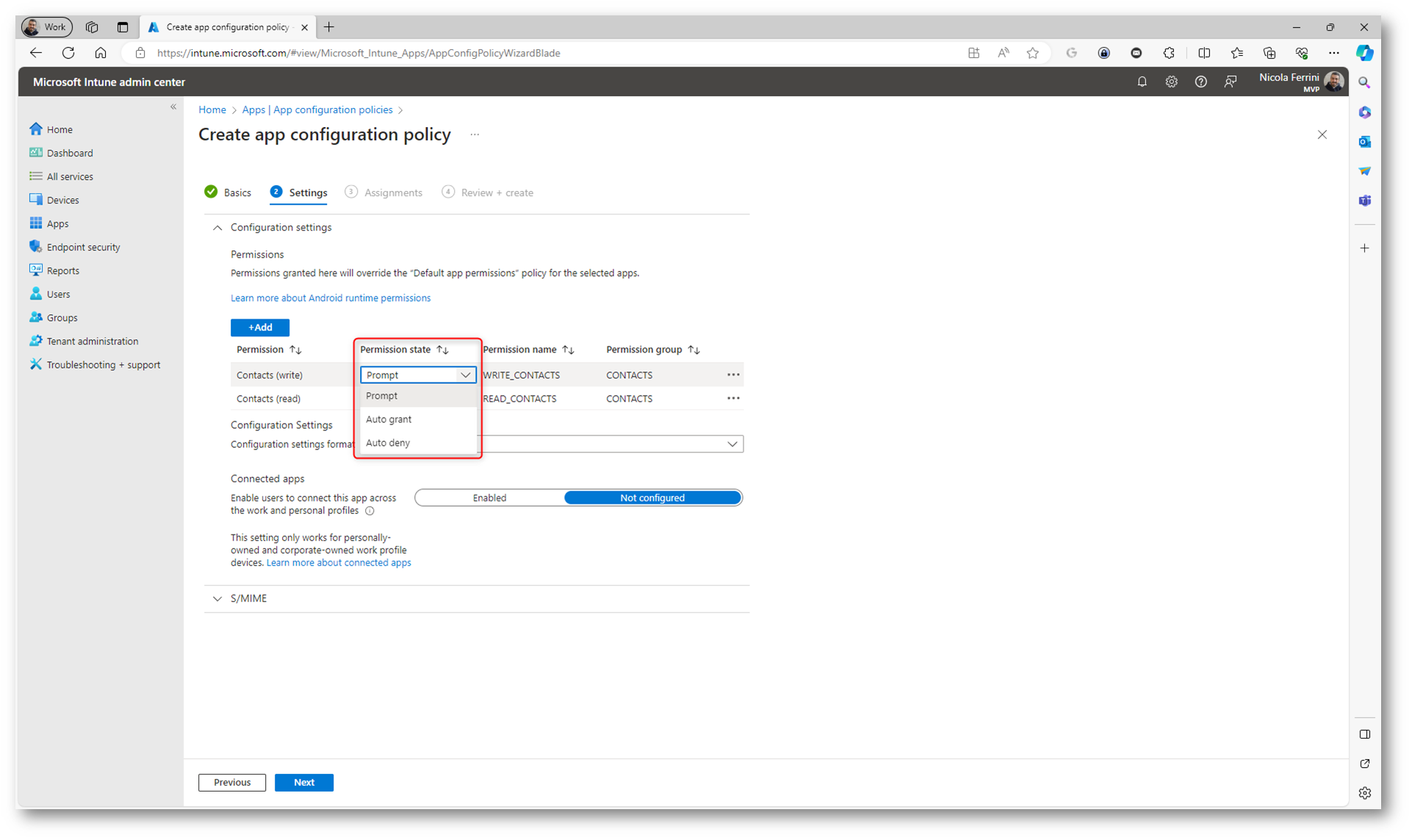
Figura 7: Modifica dei permessi di un’app tramite le App Configuration Policies
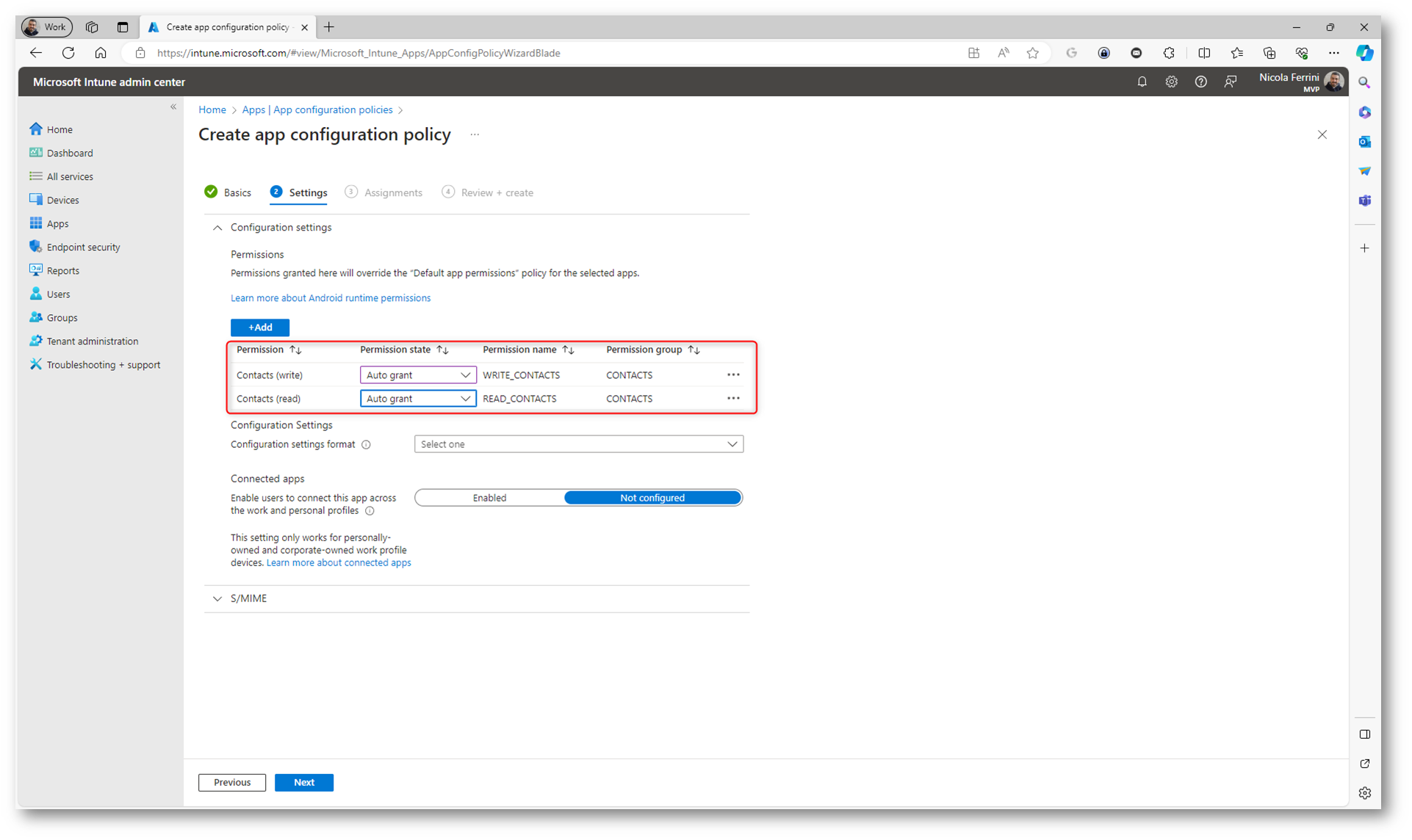
Figura 8: Modifica dei permessi di un’app tramite le App Configuration Policies
Nella sezione Configuration settings avete diverse opzioni per definire le impostazioni di configurazione delle vostre applicazioni. Una di queste opzioni è la scelta del Configuration settings format, che determina come le impostazioni saranno definite e applicate. Tra le opzioni disponibili troverete il Configuration Designer, che è uno strumento visuale per semplificare la configurazione delle app.
Quando configurate una policy, potete scegliere tra diversi formati per definire le impostazioni di configurazione dell’app tramite il Configuration Settings format:
- Configuration Designer: Fornisce un’interfaccia grafica che vi permette di selezionare e configurare le impostazioni disponibili per le app senza dover scrivere codice. Questo strumento è particolarmente utile per le app che supportano questa modalità, poiché semplifica la configurazione mostrando solo le opzioni supportate dall’applicazione. Potete selezionare le impostazioni predefinite fornite da Intune o impostazioni specifiche dell’applicazione.
- Enter XML data: Per le app che richiedono o supportano configurazioni più dettagliate o personalizzate, potete inserire direttamente i dati di configurazione come XML. Questo approccio offre maggiore flessibilità e controllo sulle impostazioni di configurazione, ma richiede una conoscenza approfondita del formato XML e delle specifiche dell’app.
Il Configuration Designer è una scelta popolare per la sua semplicità d’uso e per la capacità di gestire configurazioni complesse attraverso un’interfaccia user-friendly. Ecco come funziona:
- Selezione delle impostazioni: Vi verrà presentata una lista di impostazioni configurabili per l’app selezionata. Queste possono includere opzioni come le impostazioni del server, le policy di accesso, e le restrizioni di utilizzo dei dati.
- Configurazione delle impostazioni: Per ogni impostazione, potete specificare i valori desiderati utilizzando campi di input, menu a tendina o interruttori. Questo processo elimina la necessità di codice XML e riduce il rischio di errori.
- Visualizzazione e revisione: Mentre configurate le impostazioni, potete visualizzare una sintesi delle vostre scelte e apportare modifiche se necessario.
Il Configuration Designer è particolarmente utile per gli amministratori IT che preferiscono un approccio più visuale e guidato alla configurazione delle app, rendendo il processo più accessibile e meno soggetto a errori rispetto all’inserimento manuale di codice XML. Questo strumento aiuta a garantire che le configurazioni siano corrette e conformi alle esigenze dell’organizzazione, semplificando la gestione delle App Configuration Policies in Microsoft Intune.
Trovate maggiori informazioni alla pagina Aggiungere criteri di configurazione delle app per dispositivi Android Enterprise gestiti – Microsoft Intune | Microsoft Learn
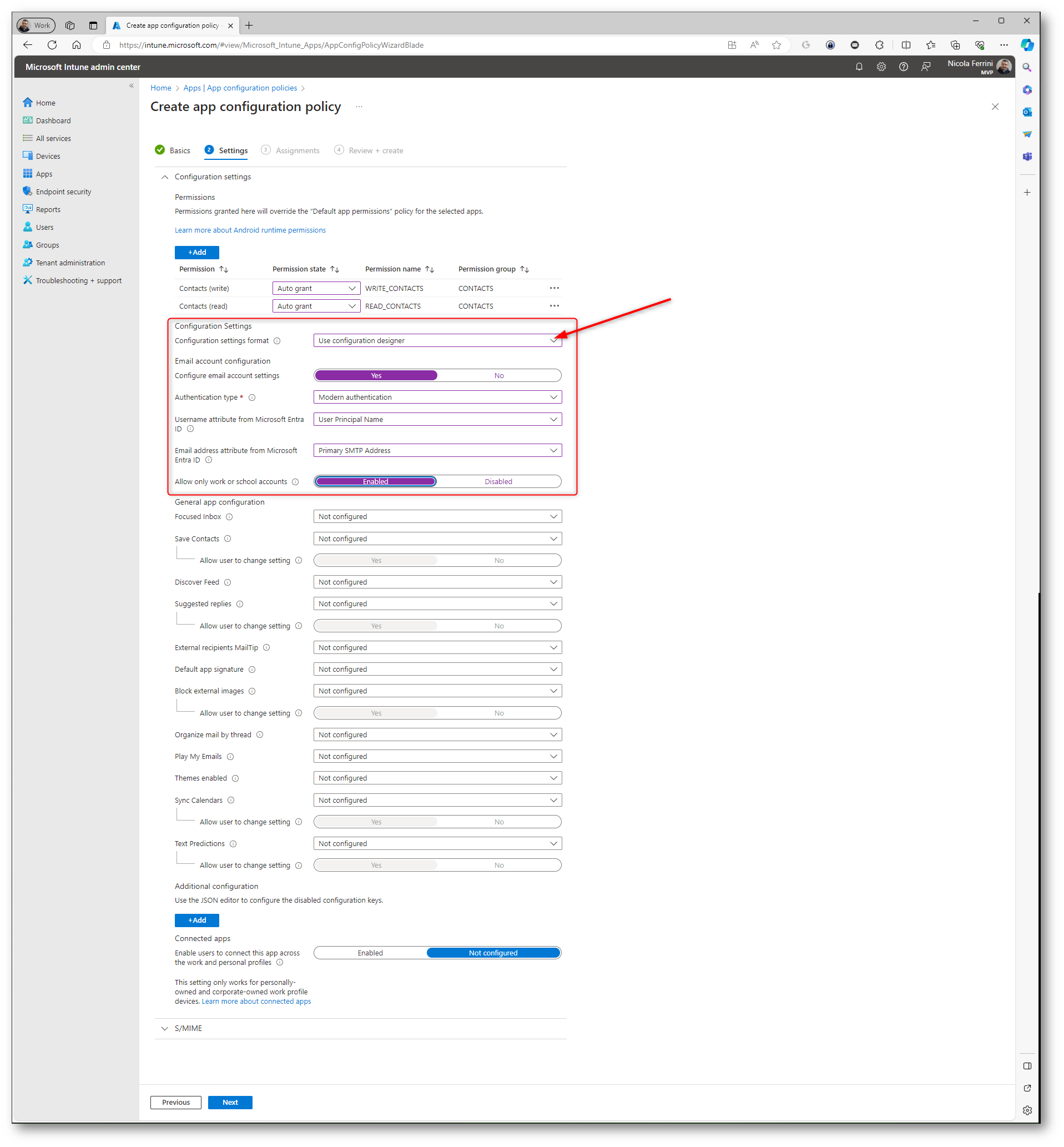
Figura 9: Configurazioni di Microsoft Outlook tramite il Configuration Designer
Dopo aver configurato le impostazioni desiderate, potrete procedere con l’assegnazione della policy a gruppi di utenti o dispositivi specifici, finalizzando così la creazione della vostra App Configuration Policy in Intune. Io ho scelto di applicare la policy a tutti i dispositivi.
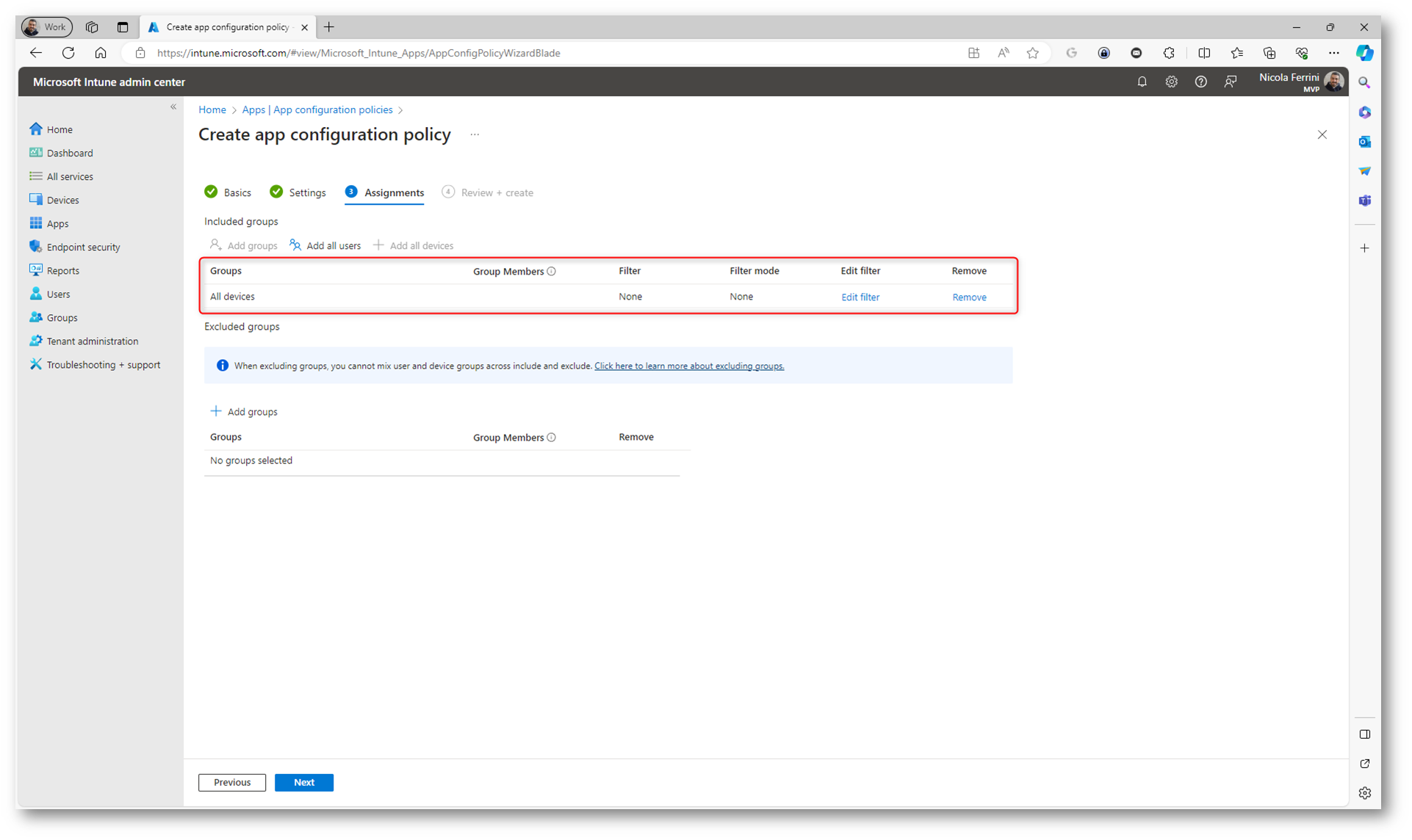
Figura 10: Assegnazione della policy a gruppi di utenti o dispositivi specifici
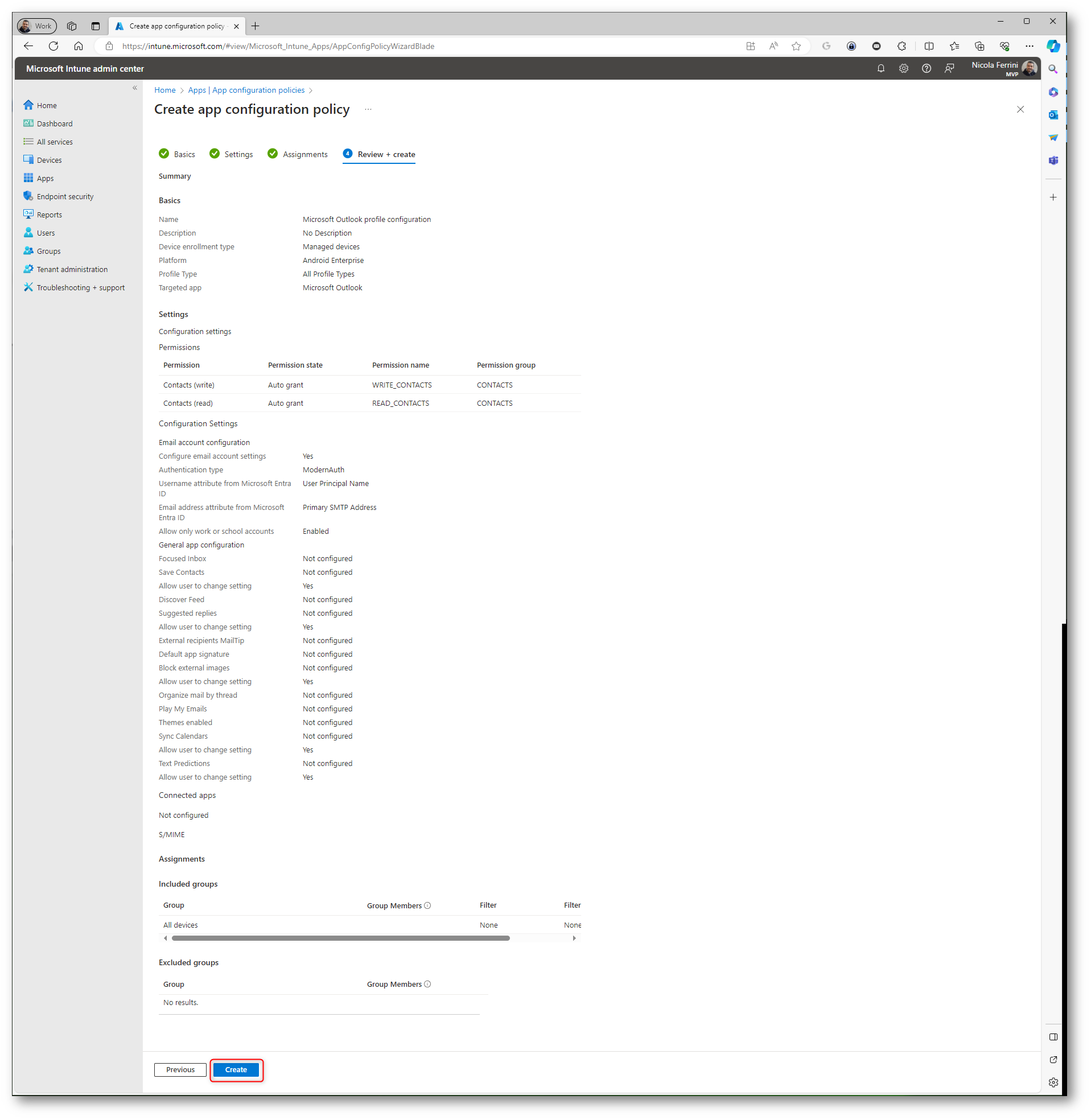
Figura 11: Schermata finale del wizard di creazione di una App configuration policy in Microsoft Intune
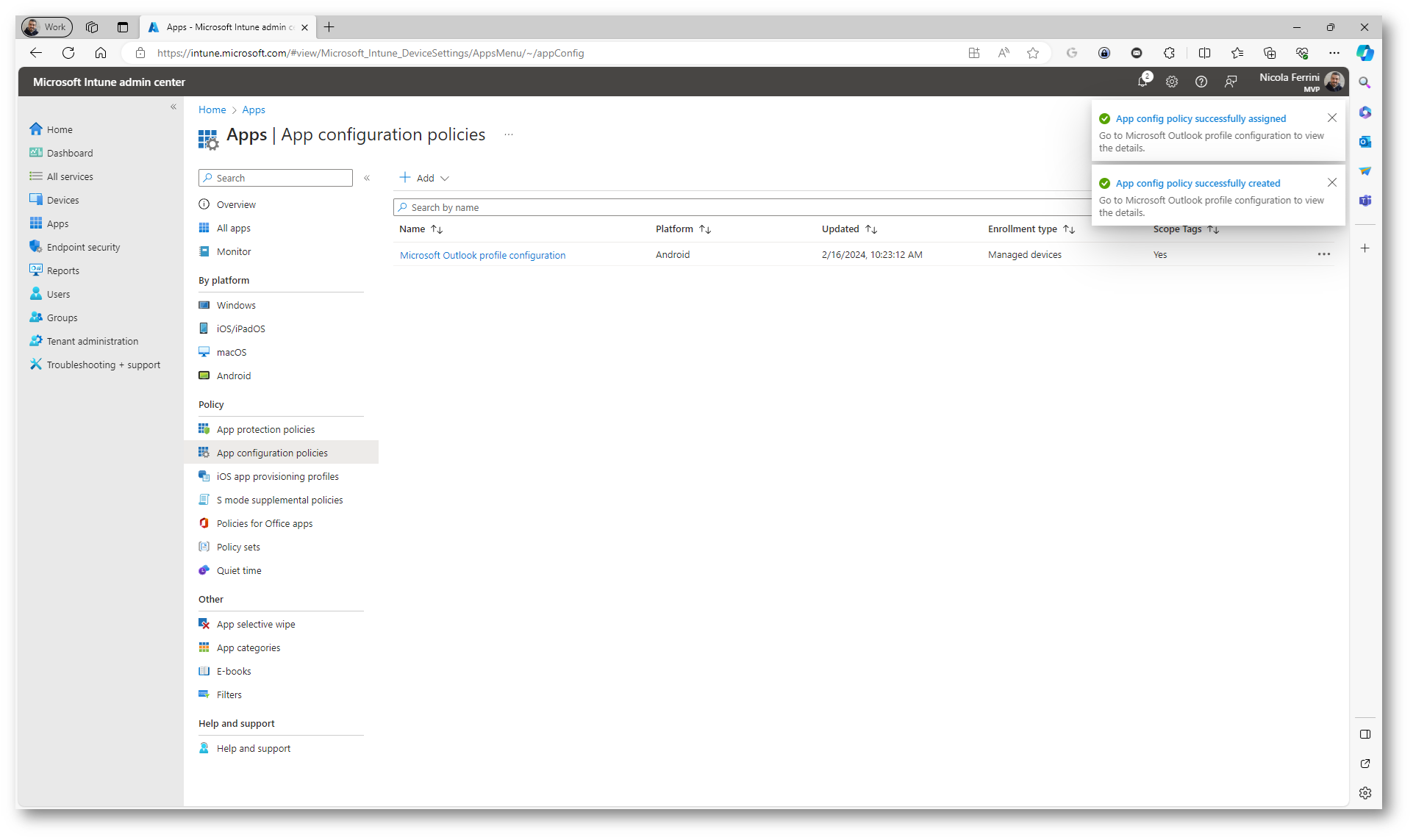
Figura 12: App configuration policy creata con successo
Esperienza utente
Qui di seguito è mostrata l’esperienza utente quando lancerà l’app Outlook sul dispositivo Android Enpterprise.
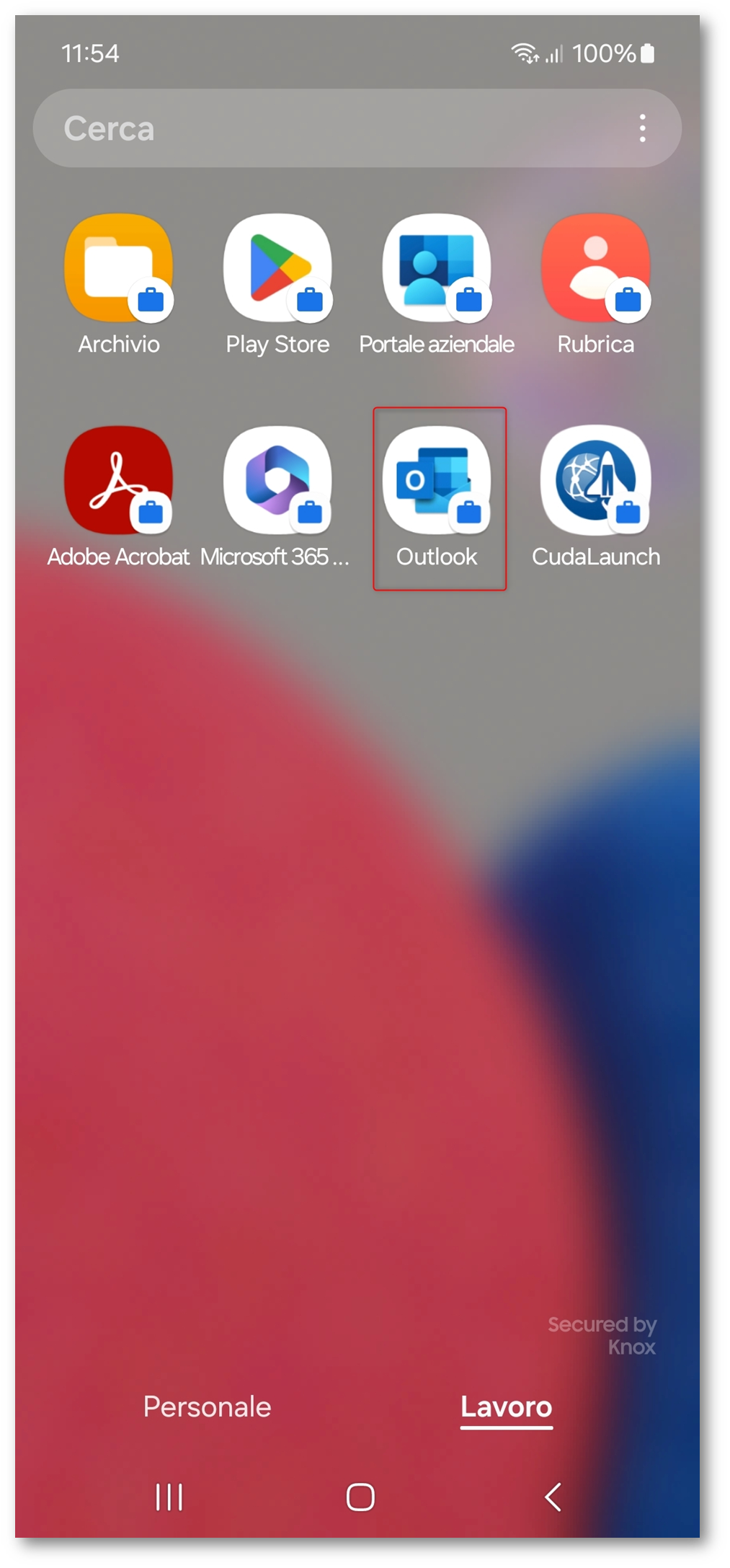
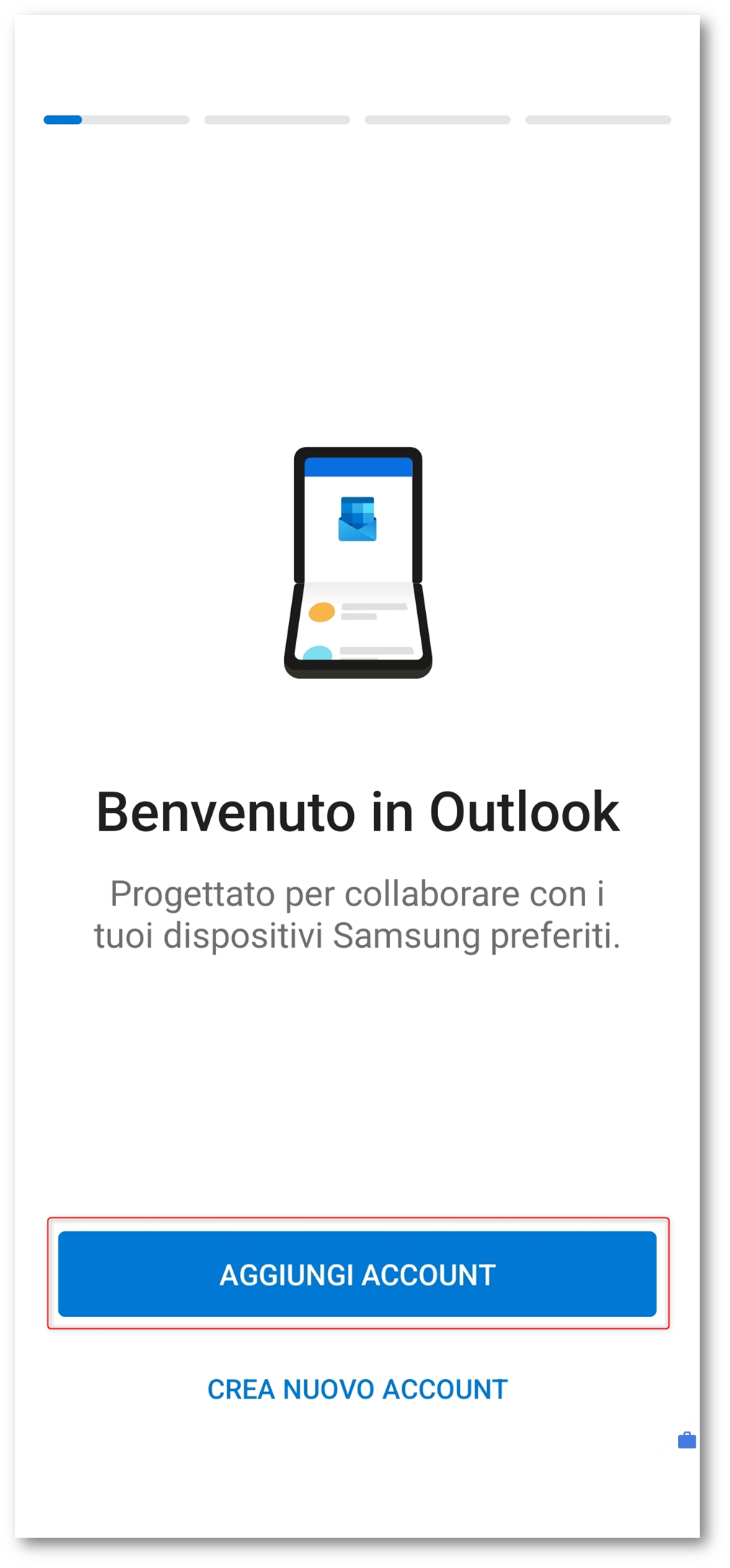
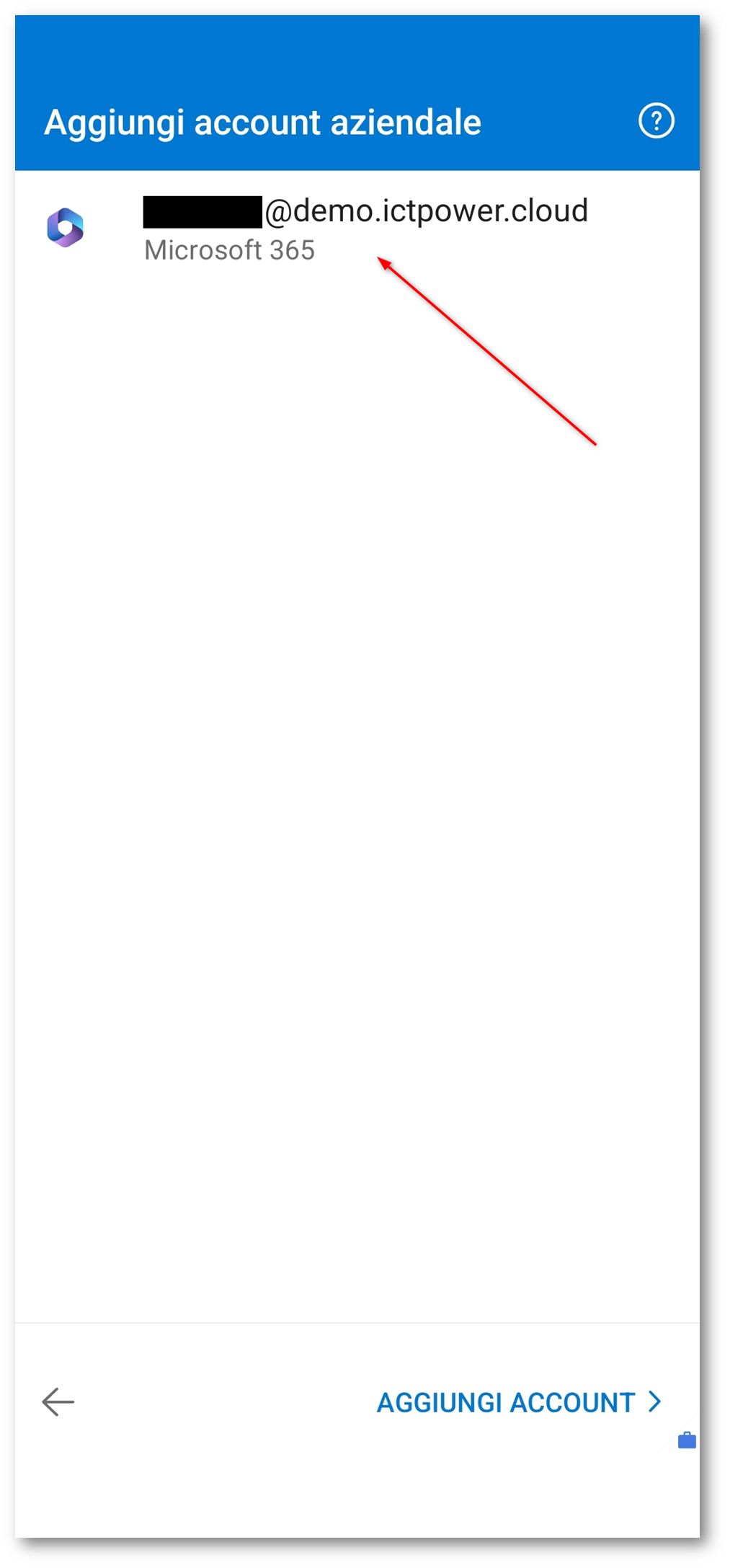
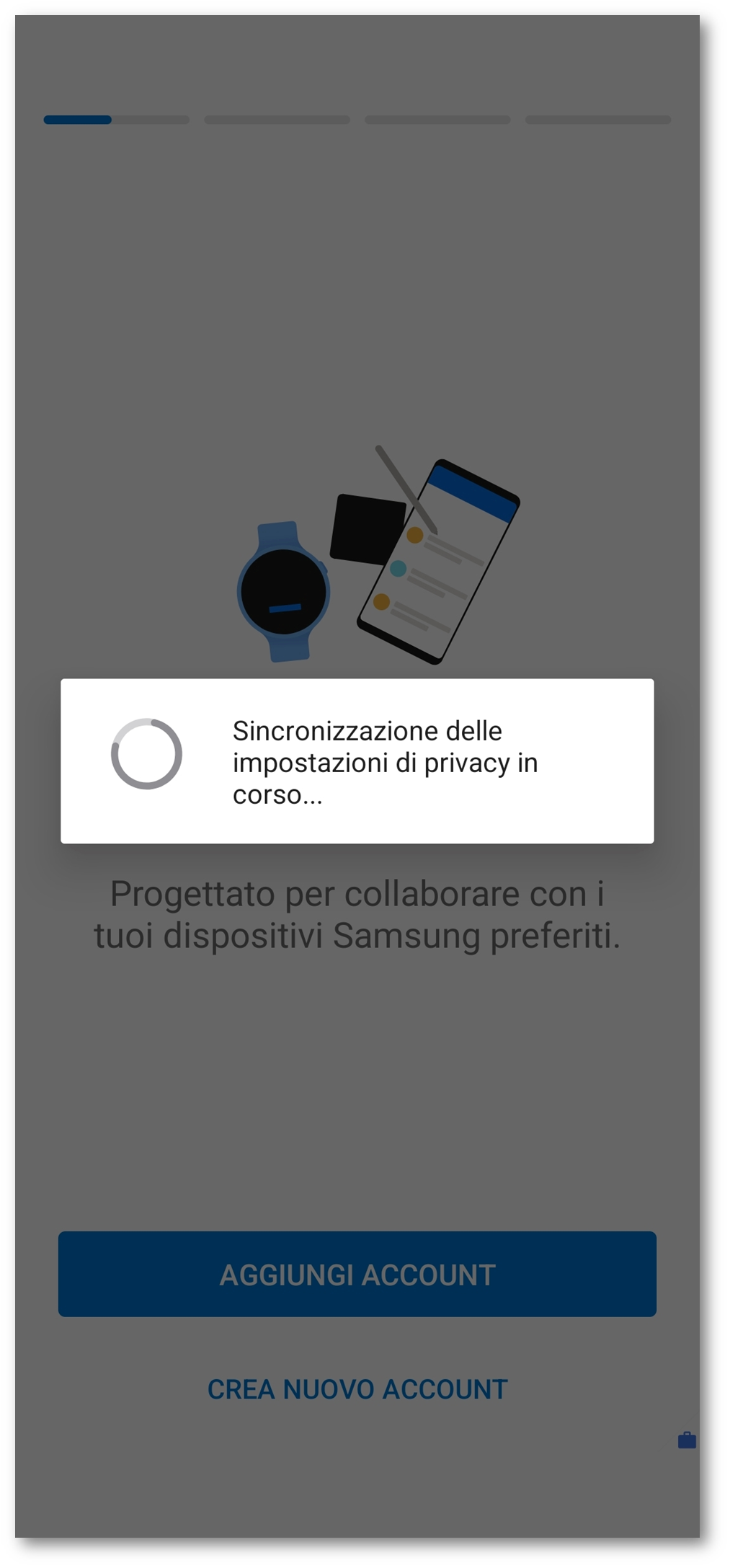
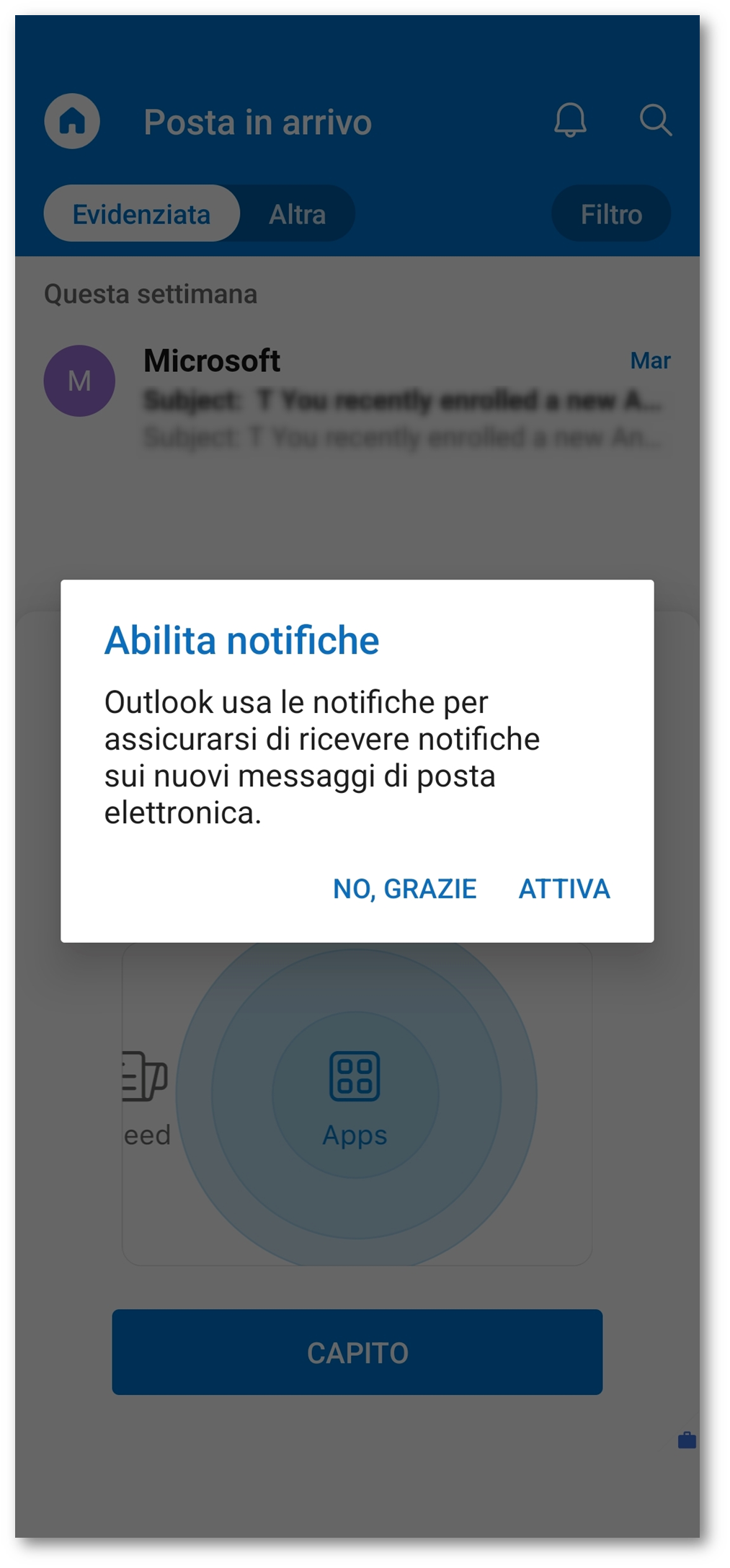
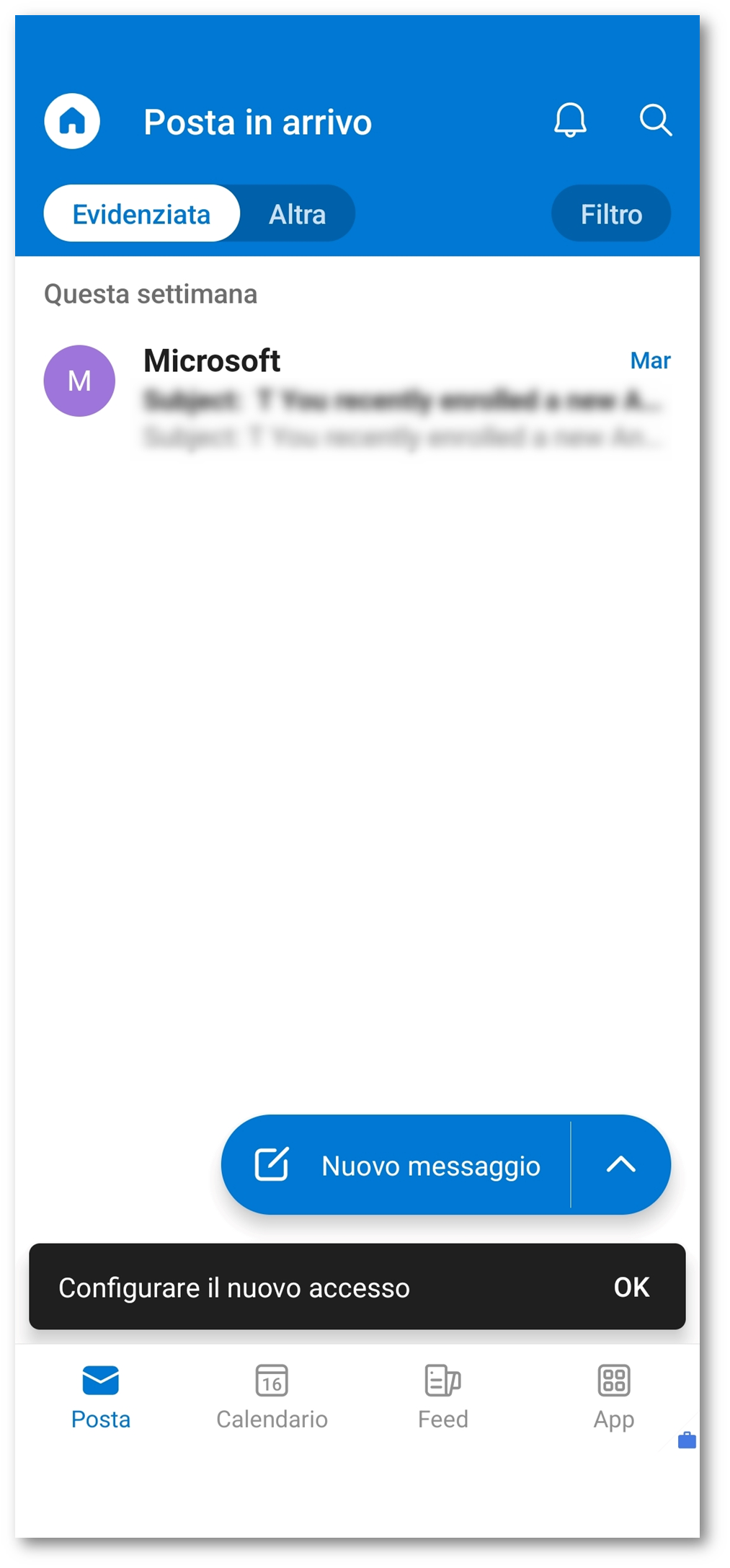
Conclusioni
La gestione delle App Configuration Policies tramite Microsoft Intune offre agli amministratori IT un potente strumento per ottimizzare l’utilizzo delle applicazioni mobili all’interno dell’organizzazione, garantendo al contempo che i dati aziendali rimangano sicuri e protetti. Attraverso l’utilizzo del Configuration Designer e la scelta tra diversi Configuration settings formats, avete a disposizione un’ampia gamma di opzioni per personalizzare le impostazioni delle app in modo preciso ed efficiente, adattandole alle specifiche esigenze aziendali.
Il Configuration Designer, in particolare, semplifica notevolmente il processo di configurazione, rendendolo accessibile anche a chi non possiede competenze tecniche avanzate. Questo strumento visuale, insieme alla possibilità di inserire dati di configurazione tramite XML per scenari più complessi, fornisce la flessibilità necessaria per affrontare qualsiasi esigenza di configurazione dell’app.
Gestire i permessi delle app e definire politiche di sicurezza dettagliate diventa un processo più intuitivo, aiutandovi a mantenere un equilibrio tra la protezione dei dati aziendali e la facilitazione dell’accesso alle risorse necessarie per i vostri dipendenti. La capacità di personalizzare le impostazioni di configurazione per dispositivi gestiti e applicazioni gestite permette di adattarsi a diversi scenari di lavoro, inclusi ambienti altamente regolamentati e scenari BYOD.
Le App Configuration Policies di Microsoft Intune rappresentano, quindi, un componente essenziale della gestione dei dispositivi mobili e delle applicazioni in un’epoca in cui la mobilità aziendale è fondamentale. Sfruttando al meglio gli strumenti e le funzionalità offerte da Intune, potete non solo migliorare la produttività e l’efficienza dei vostri dipendenti ma anche rafforzare la sicurezza delle informazioni aziendali in un panorama digitale in continua evoluzione.